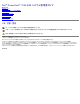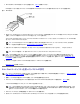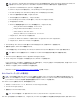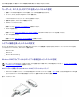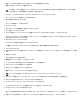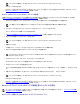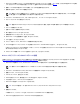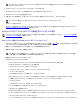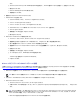Administrator Guide
メモ: デフォルトの管理ユーザー名はadministratorで、デフォルトのパスワードは powervaultです。
NASマネージャが表示されます。
NASマネージャが表示されると、NASマネージャまたはTerminal Service Clientを使ってシステムを設定することができます。「NASマネージャ」の
「NASシステム用のネットワークアドレスの設定 」を参照してください。
Windows 2000クライアントからのNASシステムへの接続
この項は、クライアントシステムをNASシステムに接続するように設定済みであることを前提にしています。クライアントシステムを設定していない場合、
「NASシステムに接続するためのWindows 2000クライアントのセットアップ 」を参照してください。
1. NASシステムに電源が入っていて、Windowsオペレーティングシステムに起動するのに十分な時間が経過したことを確認します。
メモ: 構成やシステムに接続されたストレージの数によって、NASシステムが起動するのに数分かかる場合があります。
2. クライアントシステムのデスクトップで、 マイネットワークを右クリックして、 プロパティ をクリックします。
ネットワークとダイヤルアップ接続 ウィンドウが表示されます。
3. 「NASシステムに接続するためのWindows 2000クライアントのセットアップ
」で作成した接続をダブルクリックします。
4. NASシステムの管理ユーザー名とパスワードを入力します。
メモ: デフォルトの管理ユーザー名はadministratorで、デフォルトのパスワードは powervaultです。
5. 接続をクリックします。
この操作によって、シリアルケーブルを介してクライアントシステムがNASシステムに接続されます。
6. NASシステムを設定する予定のクライアントシステムでウェブブラウザを起動します。
メモ: NASマネージャはMicrosoft Internet Explorer 5.5以降(またはRed Hat Linuxの場合Netscape Navigator 6.2.2以降)を実行している
クライアントをサポートします。
7. ブラウザでhttps://192.168.192.1:1279と入力し、<Enter>を押します。
192.168.192.1は、このシリアルケーブル接続用にNASシステムで使用されているIPアドレスです。
8. はいをクリックして、セキュリティ認定を受け入れます。
セキュリティ認定の名前が無効、またはサイトの名前と一致していないというメッセージが表示されたら、メッセージを無視して はいをクリックしま
す。
9. お使いのシステム用の管理ユーザー名とパスワードを入力するように指示されたらそれらを入力し、 OKをクリックします。
メモ: デフォルトの管理ユーザー名はadministratorで、デフォルトのパスワー ドはpowervaultです。
NASマネージャが表示されます。
NASマネージャが表示されると、NASマネージャまたはTerminal Service Clientを使ってシステムを設定することができます。「NASマネージャ」の
「NASシステム用のネットワークアドレスの設定
」を参照してください。
Windows XPクライアントからのシリアル接続を使ったシステムの設定
メモ: ネットワーク上のDHCPサーバを使ってNASシステムを設定できない場合にのみ、この手順を実行してください。「 ネットワーク(DHCP装備)
上でのNASシステムの自動設定」を参照してください。
NASシステムに接続するためのWindows XPクライアントのセットアップ